Windows10下搭建sftp服务器(附:详细搭建过程、CMD连接测试、连接失败问题分析解决等)_windows搭建sftp服务器
最终连接sftp效果

搭建sftp服务器
1、这里附上作者已找好的 freeSSHd安装包 ,使用它进行搭建sftp服务器。
2、打开freeSSHd安装包,进行安装
(1)、选择完全安装

(2)、安装完成后,对提示窗口选择关闭

(3)、安装完成后,提示是否安装私有密钥。我们选择\"是\"

(4)、安装完成后,提示是否把freeSSHd作为一个服务安装到服务中。我们选择\"否\"
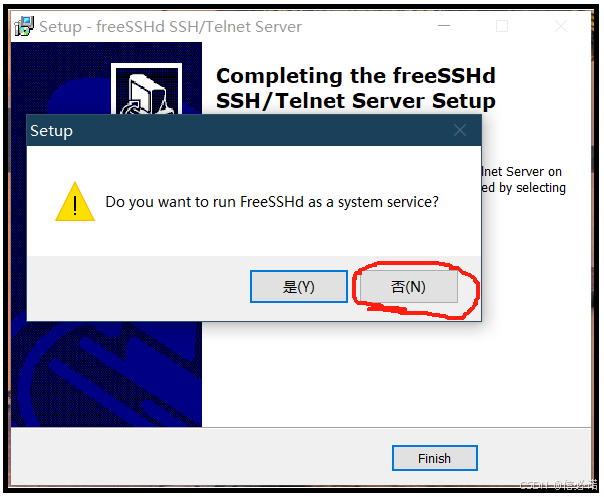
3、运行已安装好的freeSSHd软件,如下为主界面。进


